Quer dar um aspeto profissional à sua transmissão em direto no YouTube? Uma sobreposição do tipo "começar em breve" e "estar de volta" é uma óptima forma de envolver os espectadores e informá-los sobre os próximos intervalos ou preparativos. Neste guia passo a passo, vou mostrar-lhe como criar estas sobreposições utilizando o Photoshop e capturá-las no OBS Studio ou no Streamlabs OBS.
Principais pontos
- A criação de uma sobreposição "a começar em breve" e "já de volta" é fácil e não requer conhecimentos prévios especiais.
- As opções de personalização no Photoshop permitem-lhe criar designs criativos.
- Inserir os seus desenhos no OBS Studio é simples e intuitivo.
Guia passo-a-passo
Em primeiro lugar, tem de abrir o Photoshop e criar um novo documento. Para o fazer, vá a "Ficheiro" no canto superior esquerdo e selecione "Novo". Para a sua sobreposição, deve definir uma largura de 1920 pixels e uma altura de 1080 pixels. A resolução mantém-se nos 72 dpi. Depois, clique em "Criar" para iniciar o seu novo projeto.
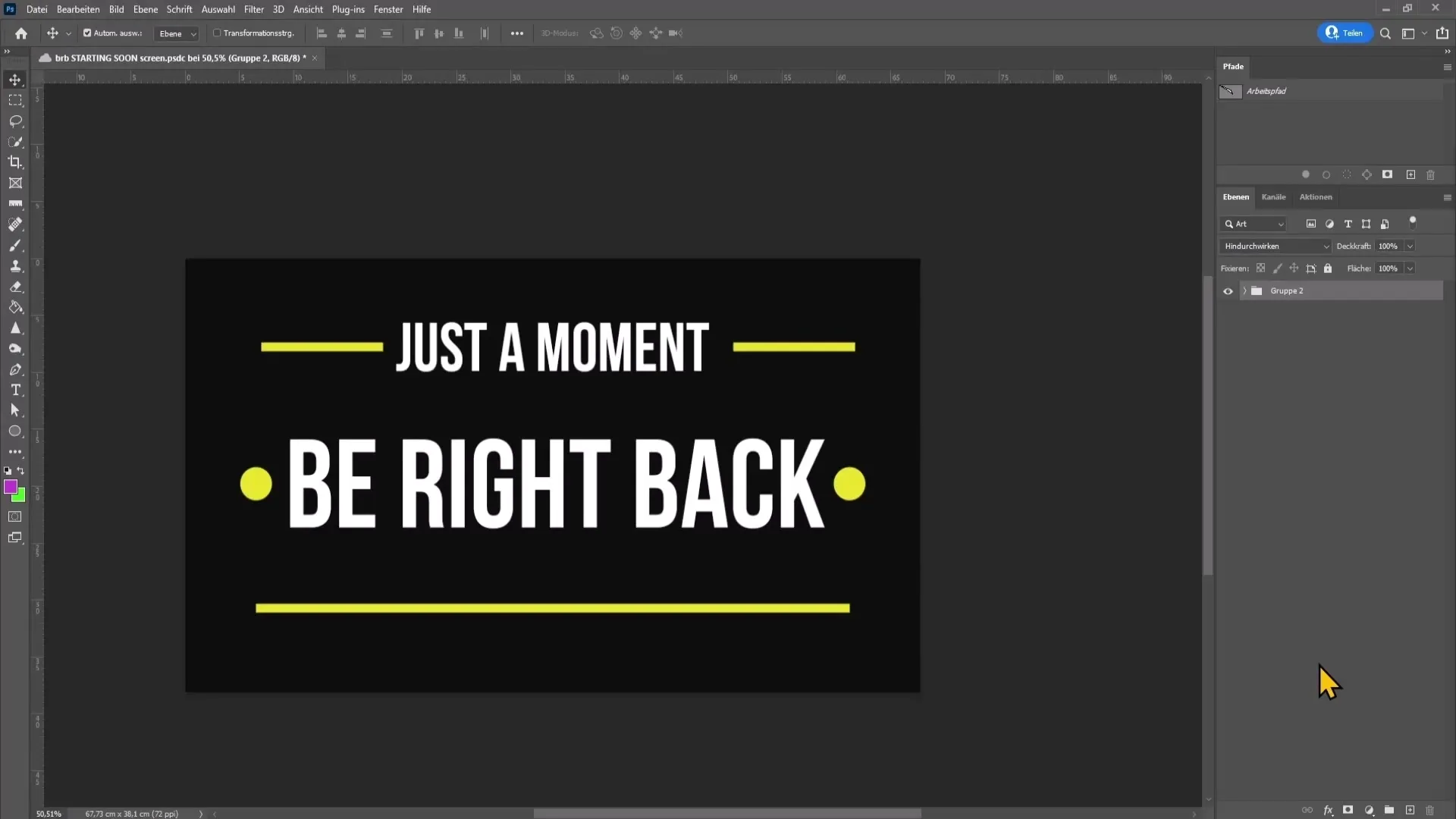
De seguida, queremos definir uma cor de fundo. Para isso, clique na ferramenta de correção no canto inferior direito e selecione a área de cor. Selecione um cinzento escuro forte como cor de fundo e clique em "OK". Em seguida, pode apagar a camada de fundo clicando com o botão direito do rato sobre ela e premindo a tecla Delete.
Agora é altura de adicionar as linhas para a sua sobreposição. Selecione a ferramenta retângulo na barra de ferramentas do lado esquerdo. Defina a cor da área para amarelo para obter uma visibilidade clara. Certifique-se de que o contorno está desativado. Desenhe uma linha na parte superior e inferior do seu desenho. Mantenha premida a barra de espaços para mover a linha, se necessário, até que esta satisfaça os seus requisitos.
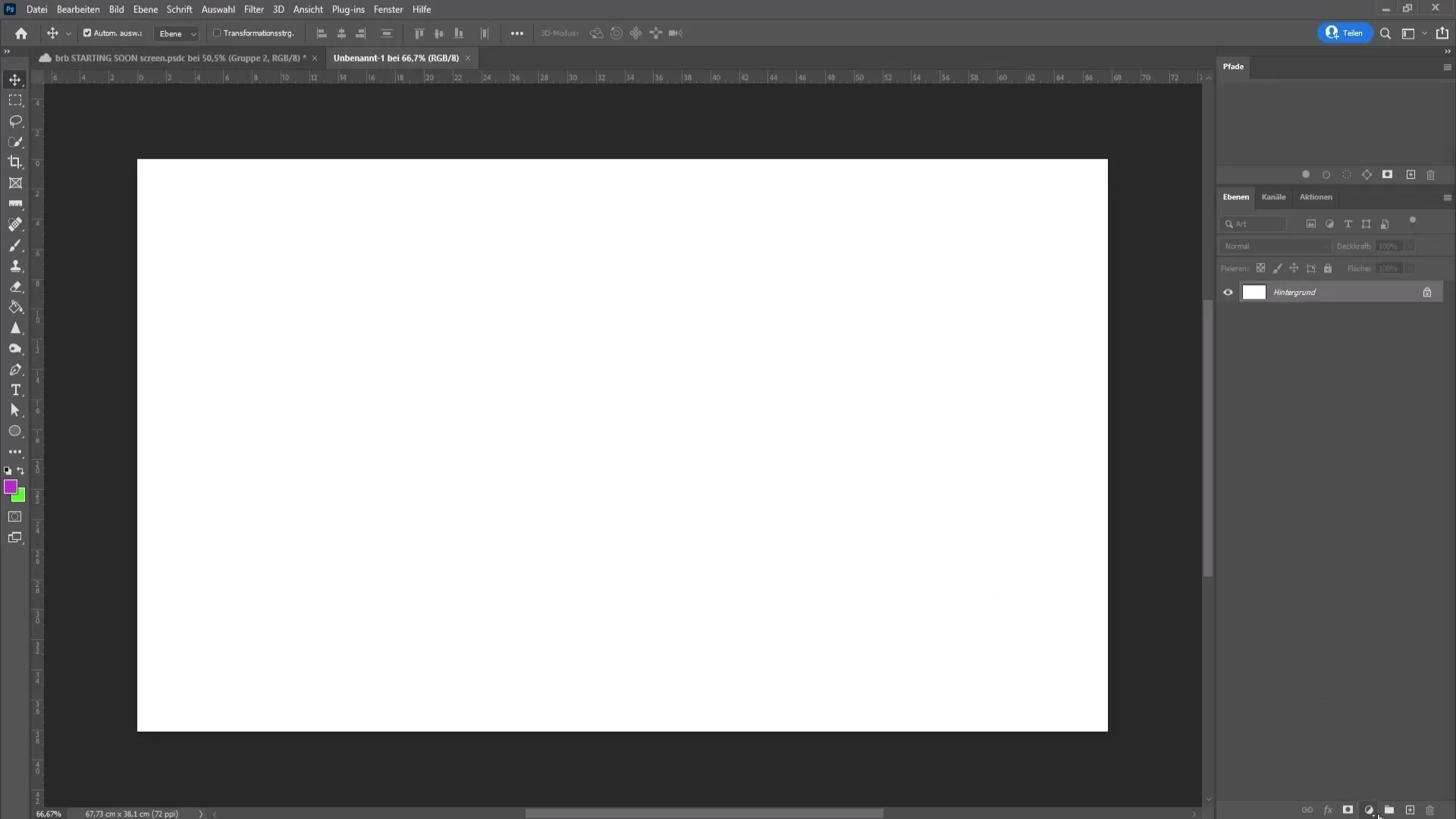
Para centrar as linhas, arraste uma guia para fora do lado esquerdo da régua, premindo a tecla Ctrl e R para se certificar de que a régua está visível. Pode utilizar estas guias para centrar as suas linhas com precisão. Quando tiver conseguido isso, pode copiar as linhas premindo Ctrl + J e arrastando esta cópia um pouco para baixo.
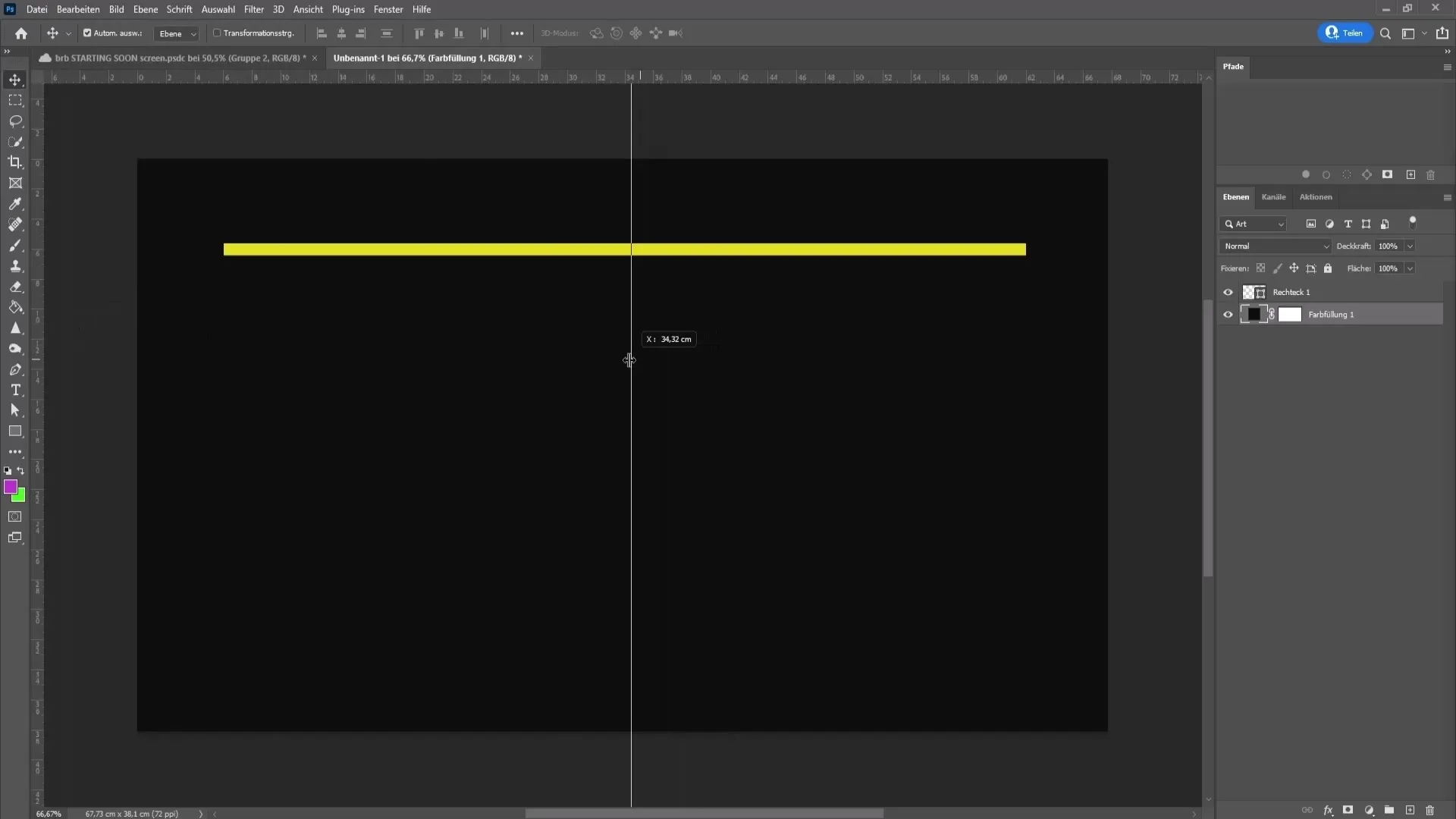
Para cortar a linha superior, selecione a ferramenta retângulo de seleção no canto superior esquerdo. Certifique-se de que a desfocagem está a 0 pixéis. Selecione a linha superior e desenhe uma seleção que corresponda à guia na parte superior. Prima Alt e clique no ícone da máscara de camada para remover as partes supérfluas.
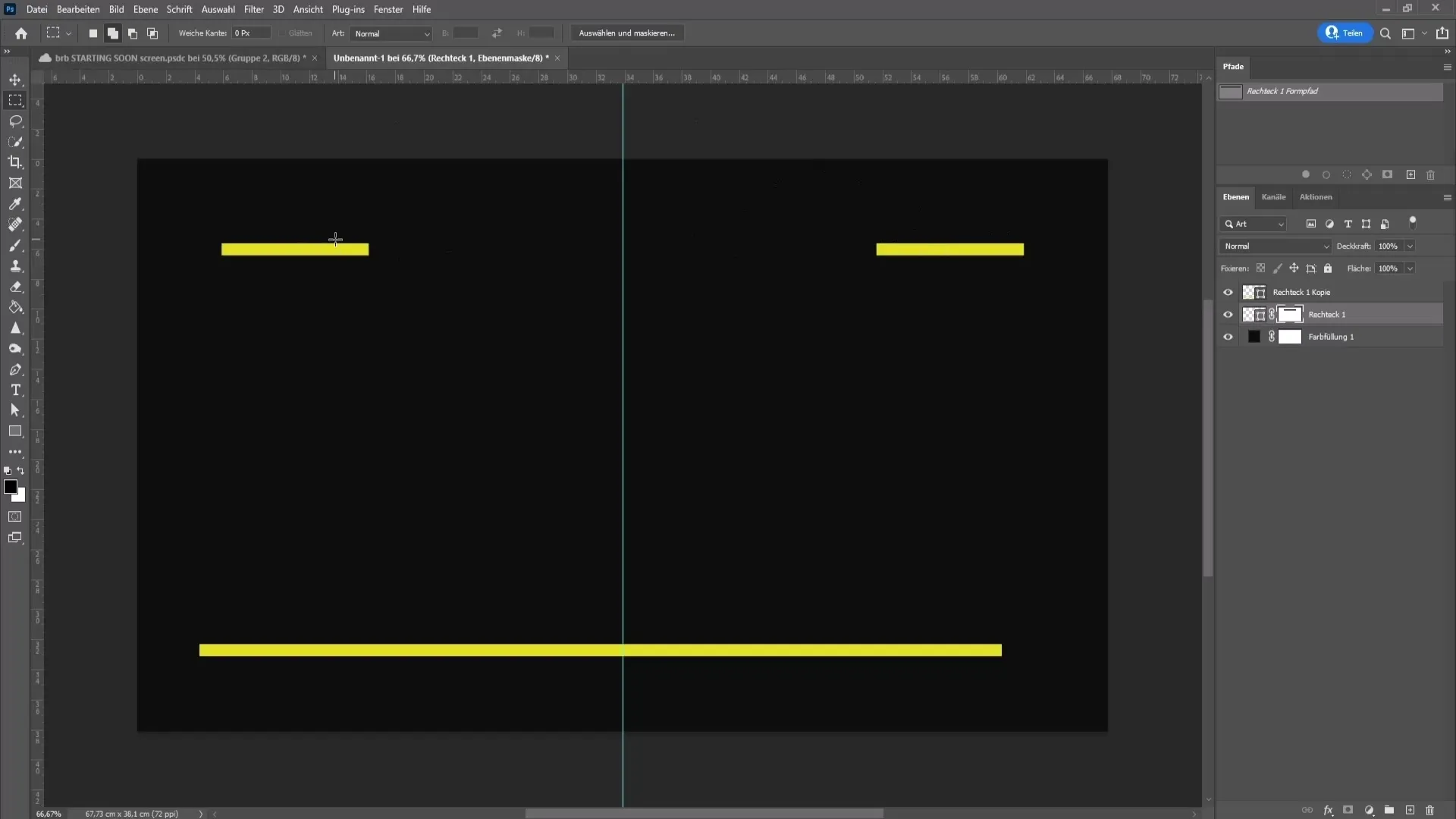
Agora ainda precisa de texto na sua sobreposição. Selecione a ferramenta de texto na barra de ferramentas e clique no centro do desenho para introduzir o texto. Por exemplo, escreva "Volto já". Se não estiver satisfeito com o tipo de letra, pode alterá-lo na parte superior da barra de ferramentas. Certifique-se de que o tipo de letra é fácil de ler. Arraste o texto para a posição pretendida.
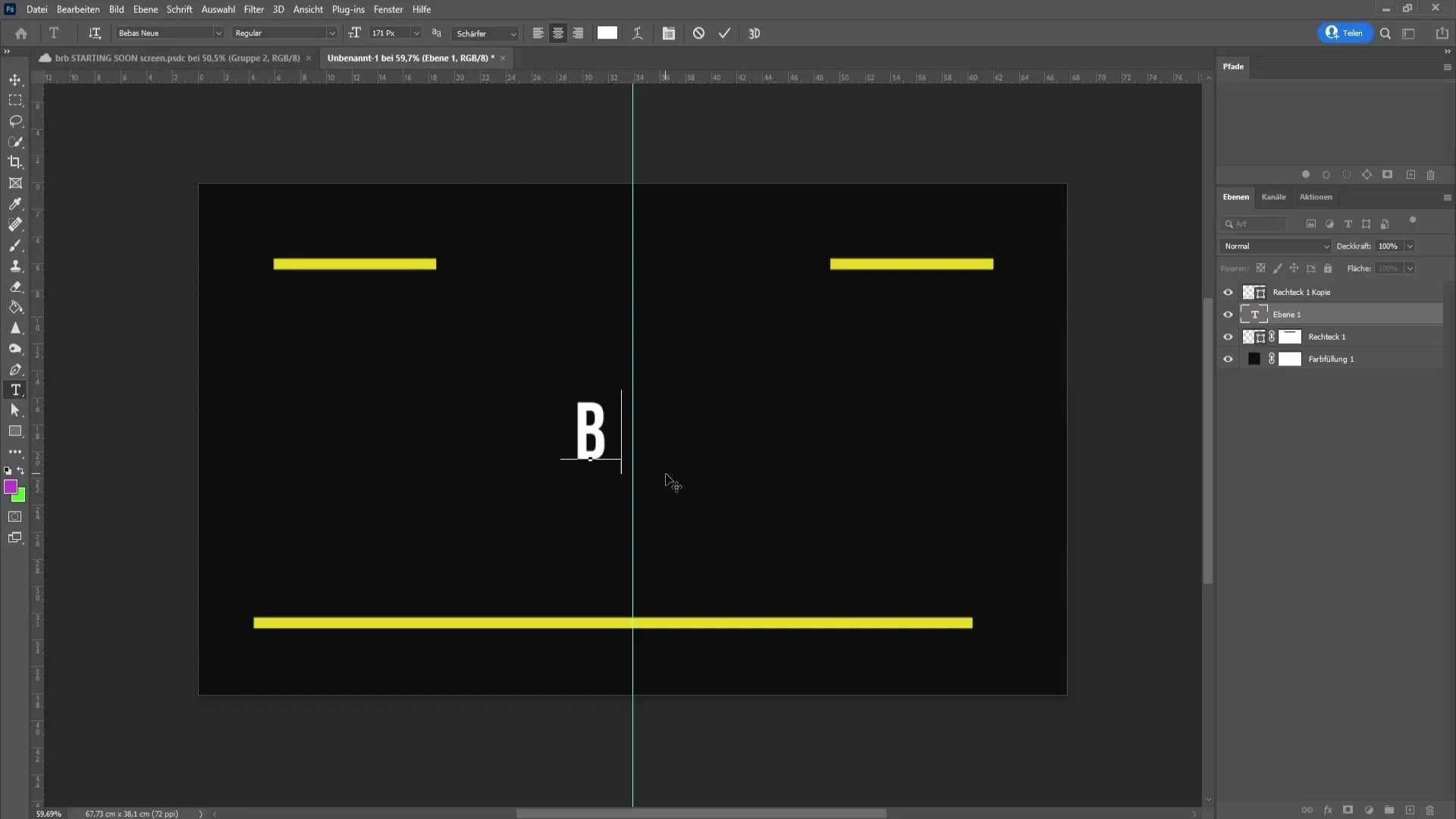
O mesmo se aplica ao segundo texto. Clique novamente na ferramenta de texto e introduza "Só um momento". Reduza este texto e coloque-o na metade superior do seu desenho. Certifique-se de que o alinhamento do seu texto coincide com as linhas para criar um aspeto geral harmonioso.
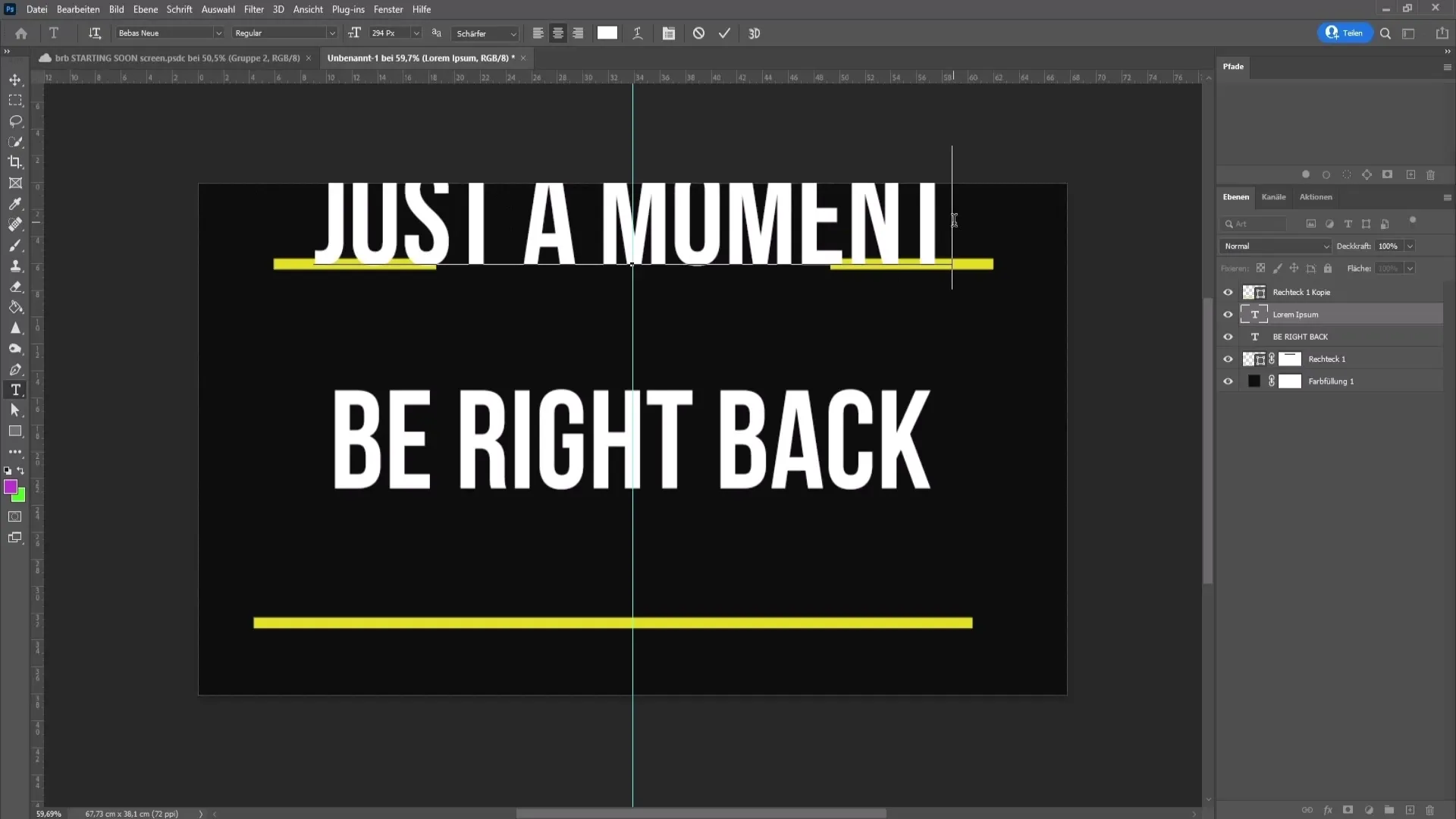
Agora, vamos adicionar os elementos decorativos. Selecione a ferramenta elipse e, mantendo premida a tecla Shift, desenhe dois círculos do mesmo tamanho. Pode posicioná-los à esquerda e à direita do texto para dar mais dinamismo à sua sobreposição. Copie um círculo premindo Ctrl + J e arraste-o para o lado oposto.
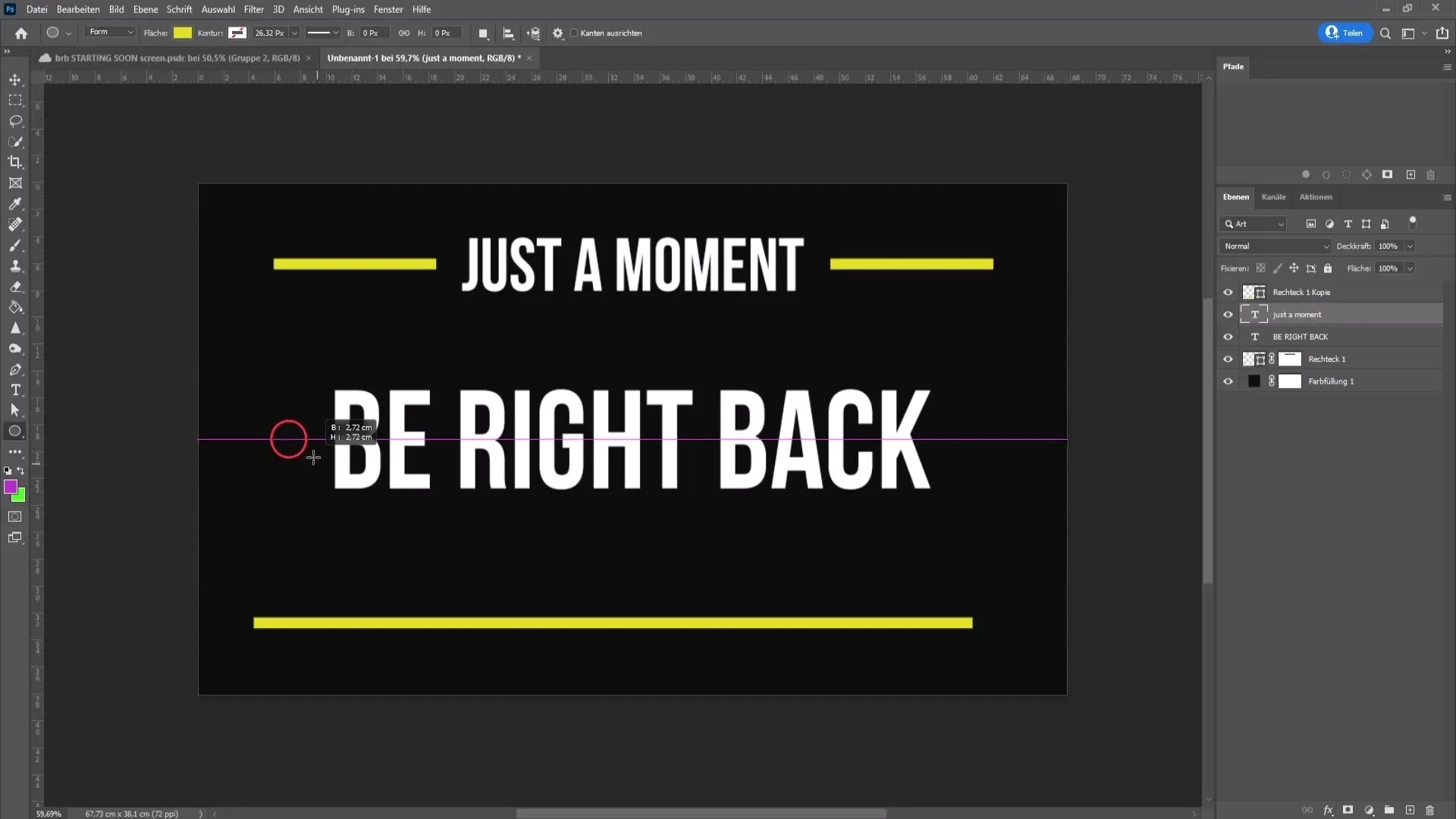
Quando estiver satisfeito com o design, guarde o seu trabalho. Vá a "Ficheiro" e selecione "Exportar" e, em seguida, "Exportar como". Selecione o formato PNG e guarde a imagem no seu ambiente de trabalho, dando-lhe um nome adequado, por exemplo, "Volto já para o ecrã".
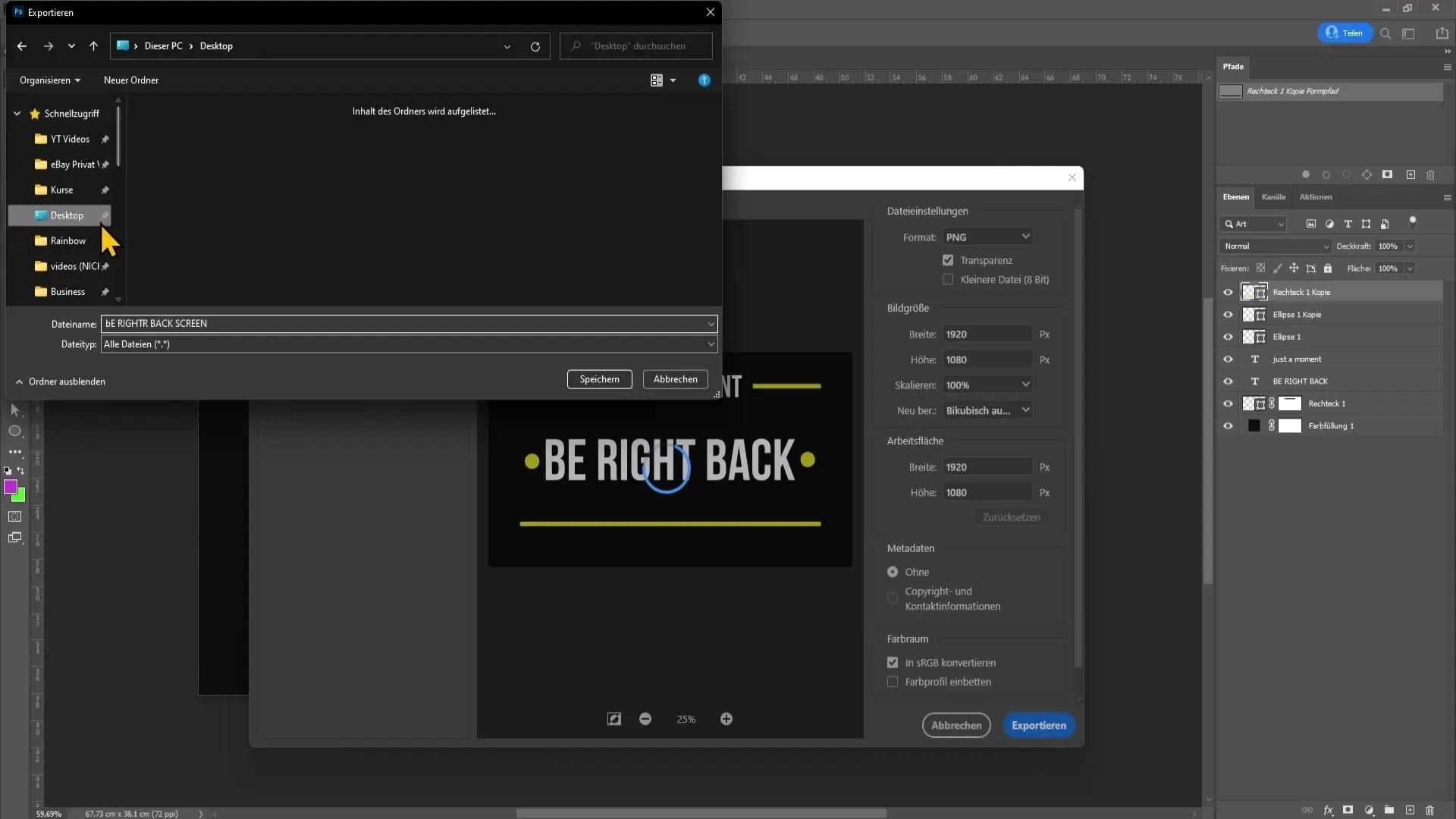
Para criar a sobreposição "A começar em breve", volte ao projeto original e altere o texto para "A começar em breve". Altere também a camada de texto superior para "Stream starting soon". Guarde também esta sobreposição como PNG.
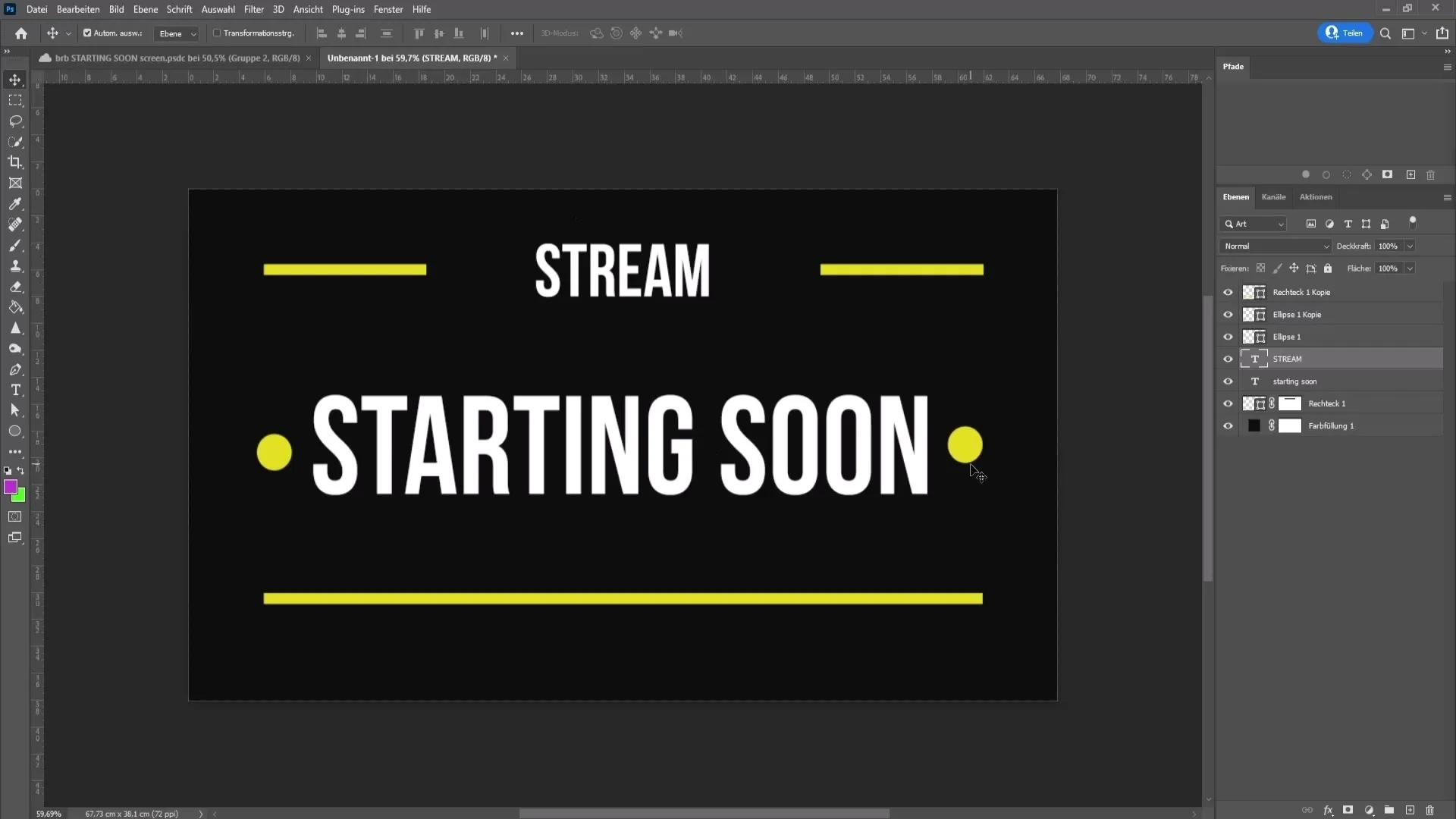
Agora vem a parte crucial: inserir as sobreposições no OBS Studio. Inicie o OBS Studio e crie uma nova cena para a sobreposição "A começar em breve". Clique no sinal de mais no canto inferior esquerdo, selecione "Imagem" e adicione a sua imagem "A começar em breve" guardada.
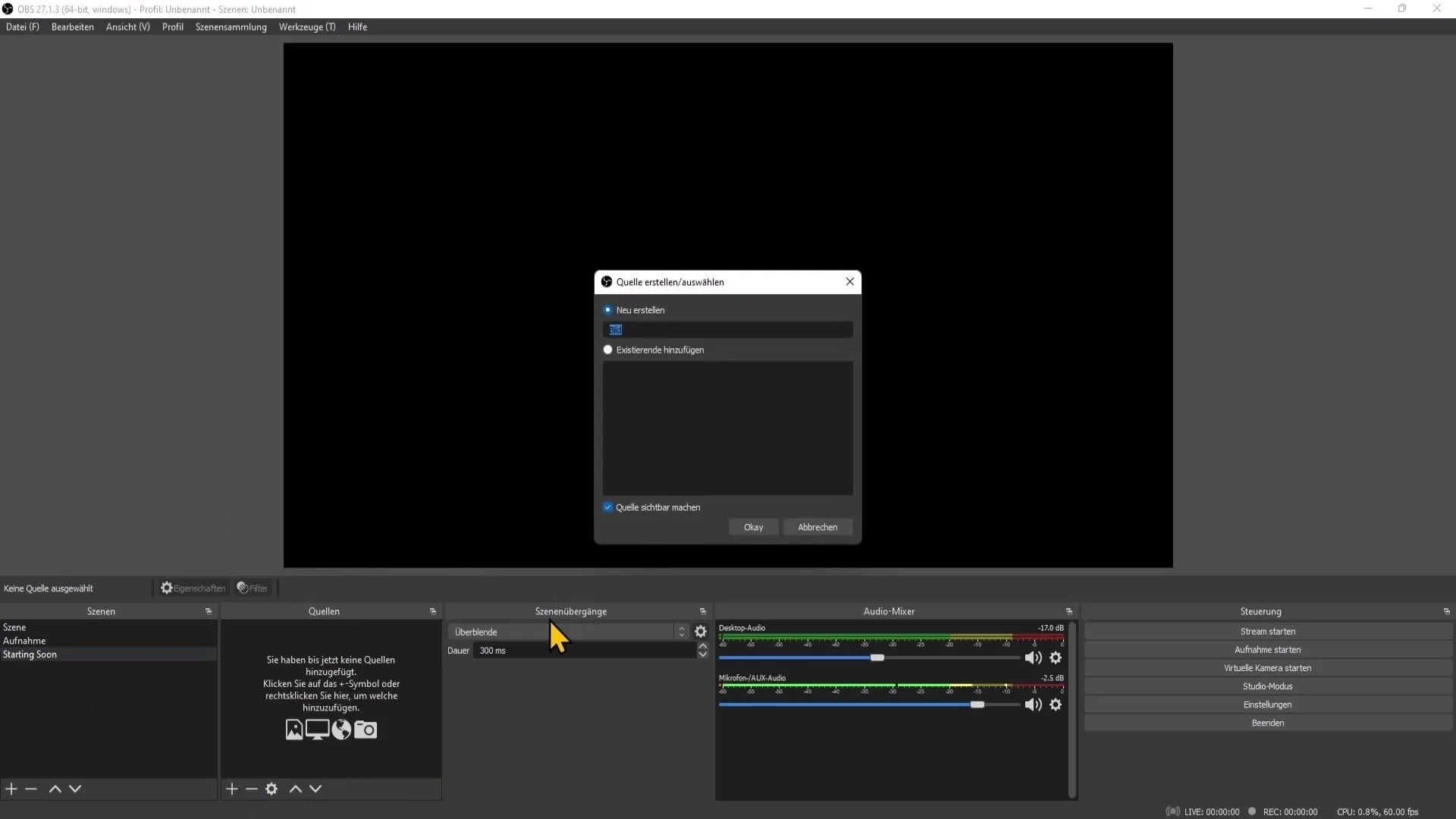
Repita este passo para a sobreposição "Estar à direita". Crie uma nova cena e adicione a imagem PNG que guardou anteriormente. Agora você integrou com sucesso suas sobreposições no OBS Studio.
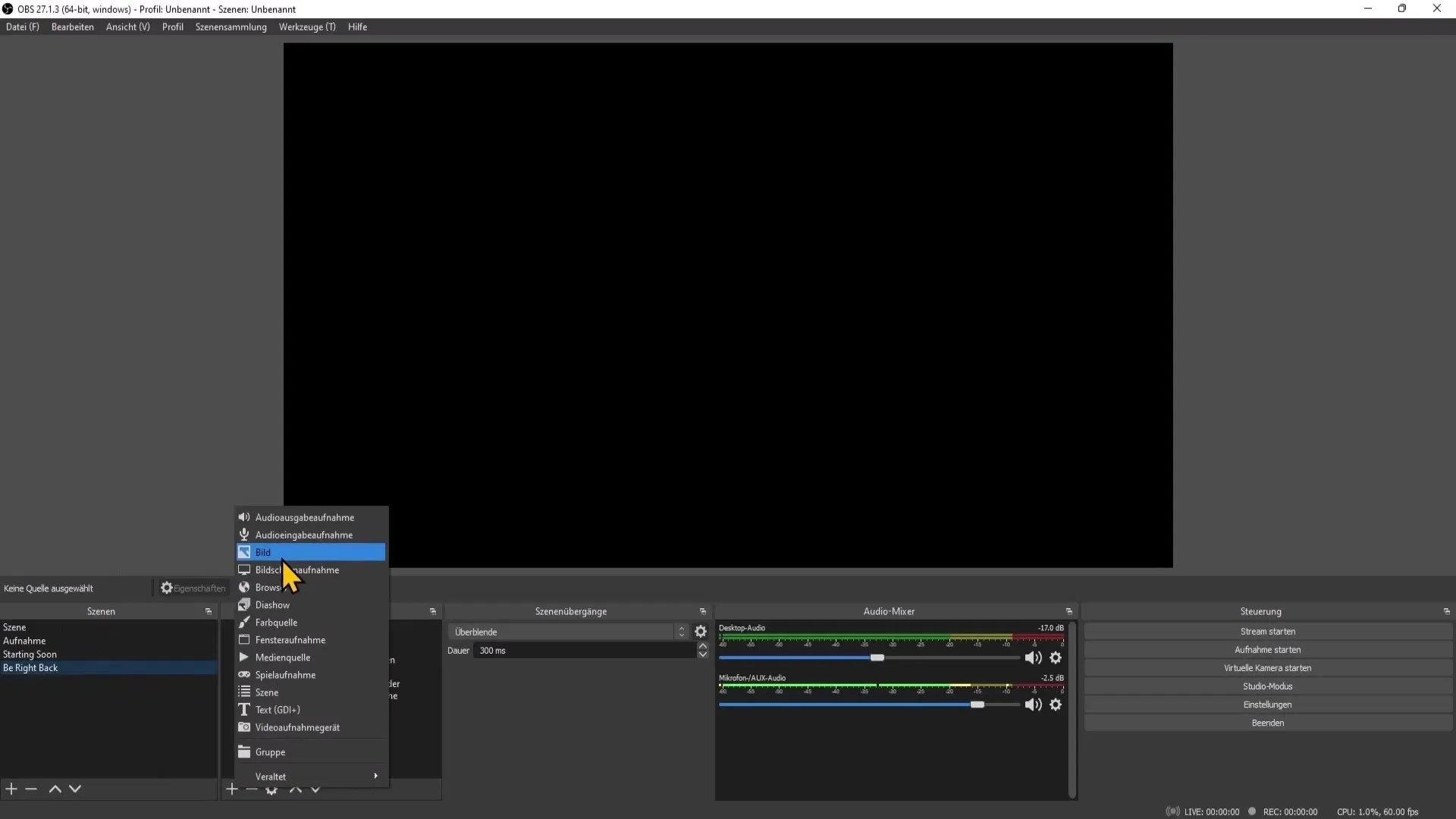
Resumo
Criar sobreposições profissionais para sua transmissão ao vivo no YouTube é um processo simples com o Photoshop. Você aprendeu a projetar, salvar e integrar sua sobreposição ao OBS Studio. Ao seguir estes passos, poderá tornar as suas transmissões mais apelativas visualmente e informar melhor os seus espectadores.
Perguntas frequentes
Como posso alterar as cores das minhas linhas?Pode selecionar e ajustar facilmente as cores das linhas na área de seleção da barra de menu superior.
Onde posso obter tipos de letra gratuitos para a minha sobreposição? Um bom local para encontrar tipos de letra gratuitos é o sítio Web dafont.com.
Como posso exportar os meus desenhos para um formato diferente?Pode ir novamente a "Ficheiro" no Photoshop, depois a "Exportar" e "Exportar como" para selecionar um formato diferente.


